Astuce Revit : Visualisation des modifications des Garde-corps Simplifiée
La modification des garde-corps dans Revit peut parfois sembler laborieuse, surtout lorsque chaque ajustement nécessite de valider et de fermer la boîte de dialogue pour voir les changements.
Heureusement, il existe une méthode efficace pour simplifier ce processus et visualiser vos modifications en temps réel. Dans cet article, nous vous montrons comment tirer parti de cette fonctionnalité pour optimiser votre flux de travail.
Cet article est la continuation de notre discussion du mois dernier sur les garde-corps, et le mois prochain, nous continuerons à démystifier ce sujet.
Visualisation en Temps Réel des Modifications de Garde-corps
Lors de la modification des garde-corps, la visualisation immédiate des changements peut considérablement accélérer votre travail. Revit offre une fonctionnalité pratique qui permet de voir les modifications graphiques en direct sans avoir à fermer la boîte de dialogue. Voici comment procéder :
Étape 1 : Accéder aux Propriétés du Type
1. Sélectionnez le garde-corps que vous souhaitez modifier.
 2. Cliquez sur l'onglet « Modifier le type » pour accéder à la boîte de dialogue des propriétés du type.
2. Cliquez sur l'onglet « Modifier le type » pour accéder à la boîte de dialogue des propriétés du type.
Étape 2 : Utiliser l'Aperçu en Direct
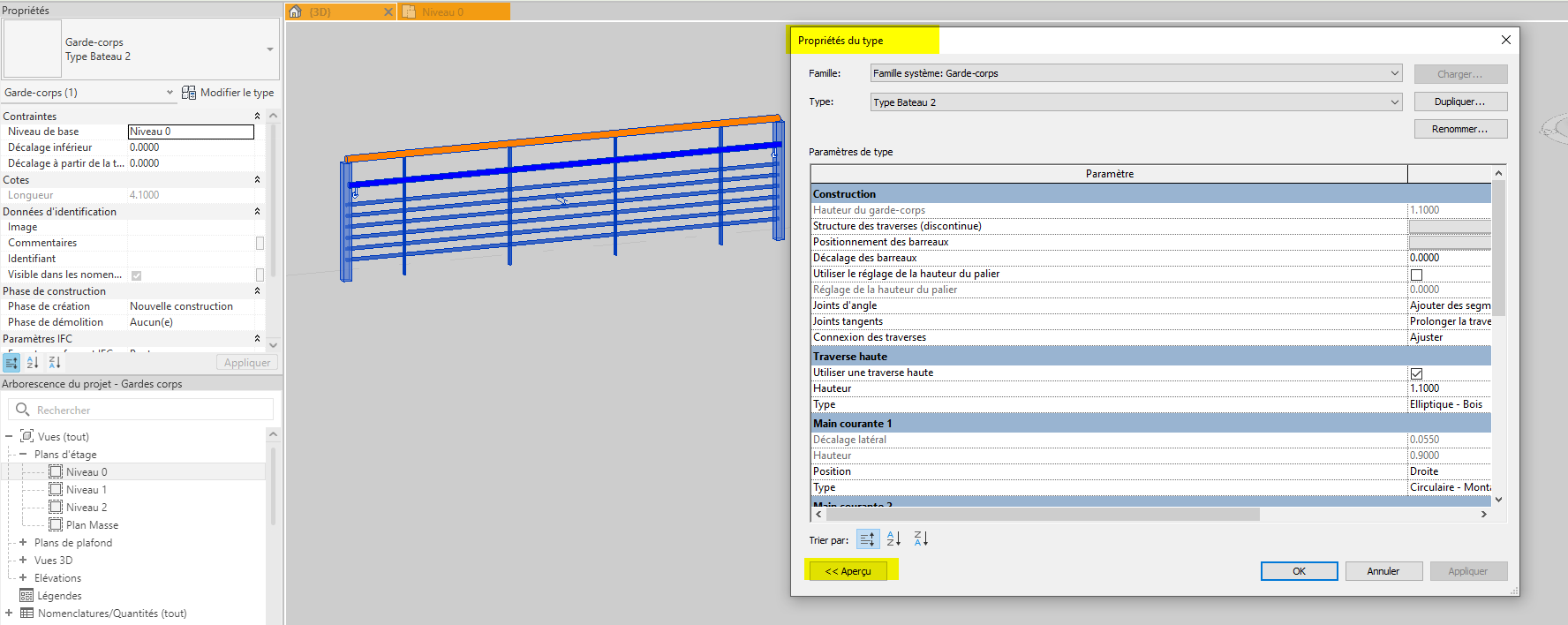 Dans la boîte de dialogue des propriétés du type, vous trouverez un bouton « Aperçu² ». En cliquant sur ce bouton, vous activez une vue graphique en direct de votre garde-corps. Toutes les modifications que vous apportez seront immédiatement visibles dans cette fenêtre d'aperçu.
Dans la boîte de dialogue des propriétés du type, vous trouverez un bouton « Aperçu² ». En cliquant sur ce bouton, vous activez une vue graphique en direct de votre garde-corps. Toutes les modifications que vous apportez seront immédiatement visibles dans cette fenêtre d'aperçu.
Cette fonctionnalité vous permet d'ajuster les paramètres de votre garde-corps et de voir instantanément les résultats sans fermer la boîte de dialogue. Une fois que vous êtes satisfait des modifications, vous pouvez les valider et fermer la boîte de dialogue. Voici un Gif explicatif

Avantages de l'Aperçu en Direct
Gain de temps : Plus besoin de valider et de fermer la boîte de dialogue à chaque modification.
Meilleure précision : Visualisation immédiate des changements permet d'ajuster finement les paramètres.
Flux de travail optimisé : Processus de modification plus fluide et intuitif.
Conclusion
Utiliser la fonctionnalité d'aperçu en direct pour la modification des garde-corps dans Revit peut transformer votre manière de travailler, en rendant le processus plus rapide et plus efficace. Nous espérons que cette astuce vous aidera à améliorer votre expérience avec Revit.
N'oubliez pas, cet article fait suite à notre discussion du mois dernier sur les garde-corps. Le mois prochain, nous continuerons à démystifier ce sujet en vous apportant de nouvelles astuces et conseils.
N'hésitez pas à revenir sur notre blog pour d'autres astuces et conseils sur l'utilisation de Revit.
À bientôt dans le prochain article !
Ces articles peuvent vous intéresser :



